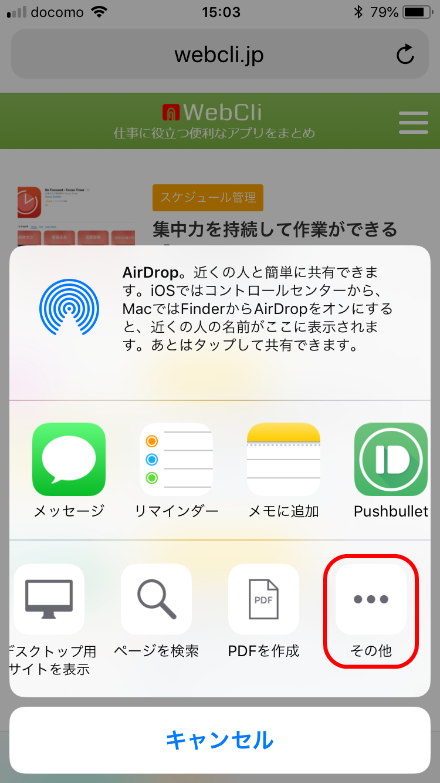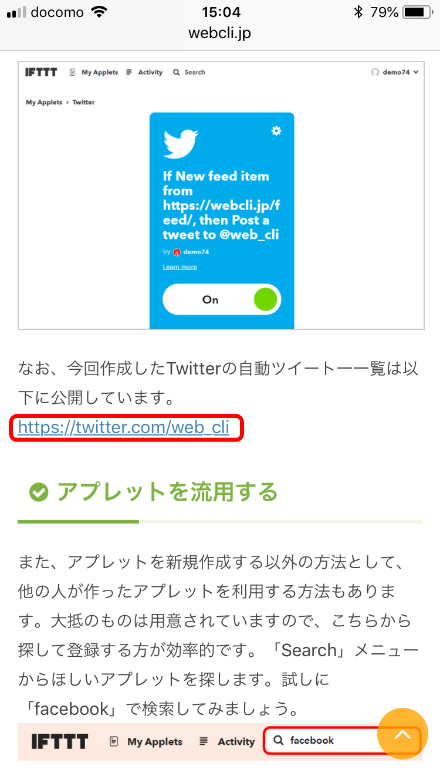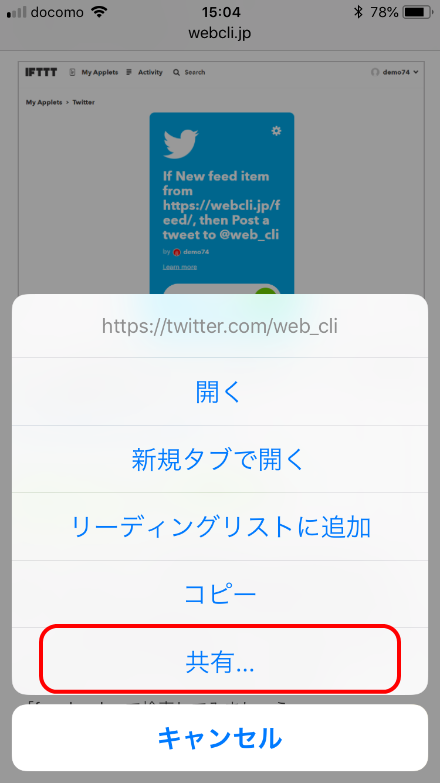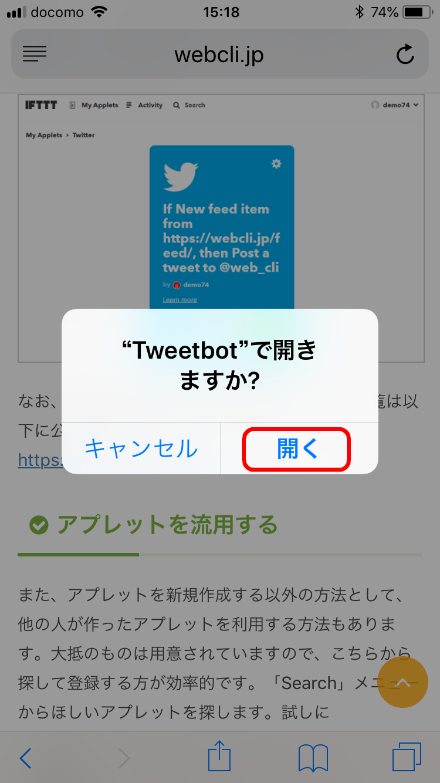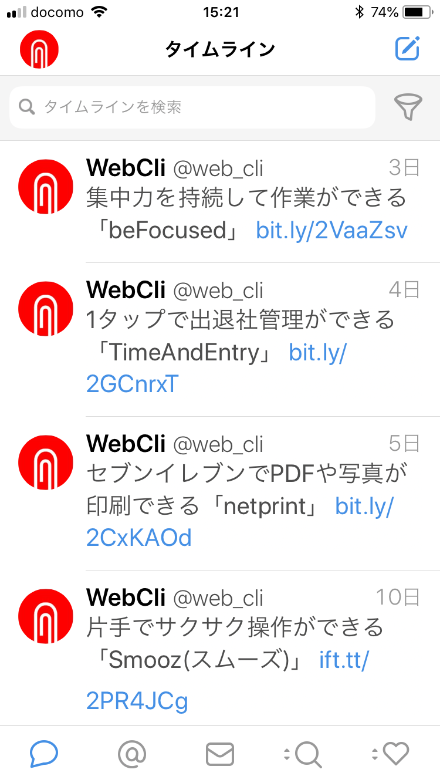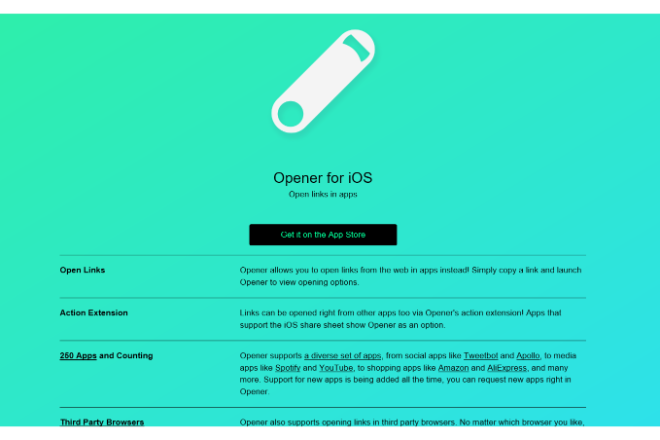
Openerの使い方
初期設定
Opnerをインストール後、初期設定を行います。Safariを開き、共有のアイコンをタップします。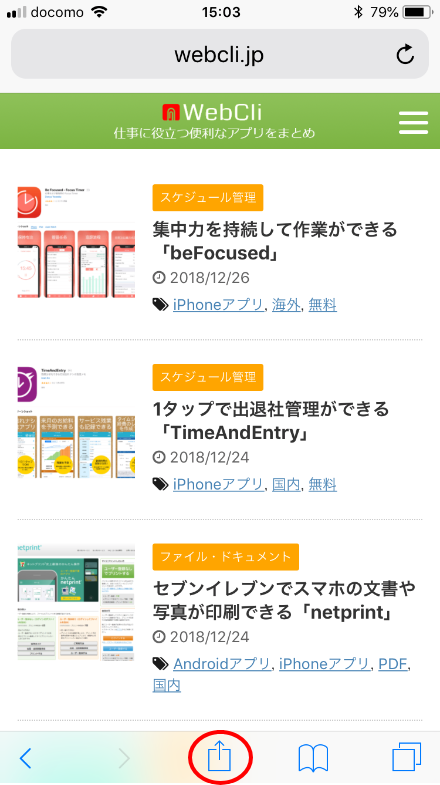
Openerという項目がありますので、ONにし「完了」します。これで初期設定は完了です。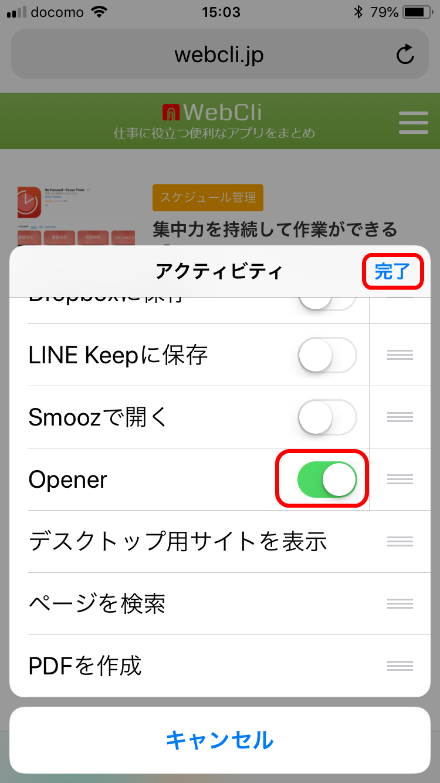
アプリを関連付けする
共有メニューに「Opner」が追加されていますので選択します。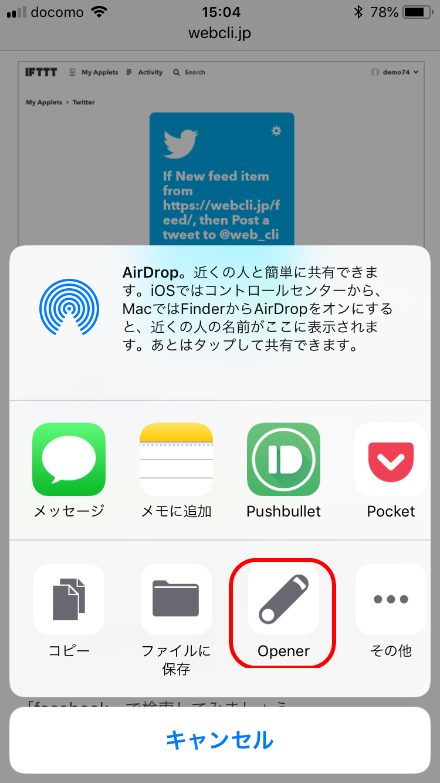
アプリ一覧が表示されます。今回はTwitterのリンクでしたので、Twitter関連のアプリが表示されます。Tweetbotを選択してみましょう。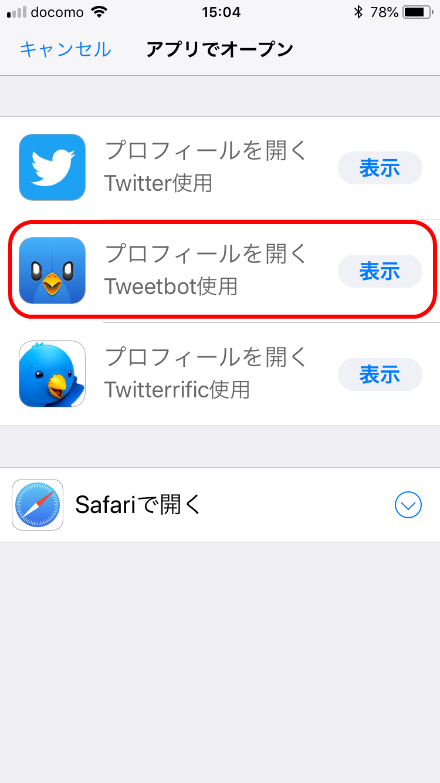
さらに、自動でTweetbotを起動できるようにすることもできます。さきほどのアプリ一覧でTwettbotを右ドラッグ⇒「自動オープンを設定」にタップします。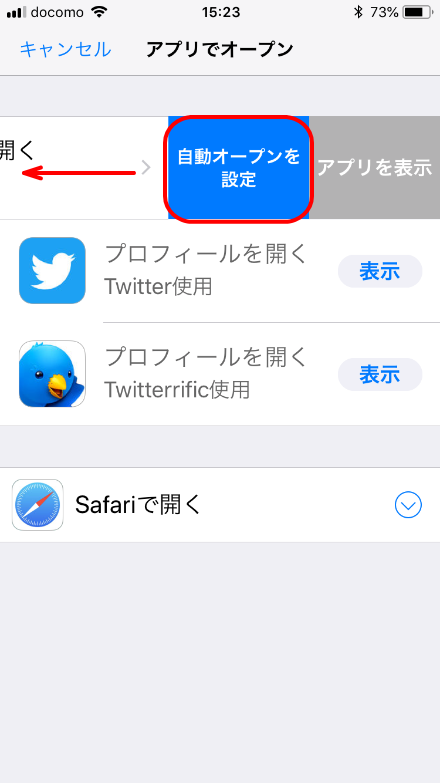
「はい」をタップします。これで、以降はTwitter関連のリンクはTweetbotで開くようになります。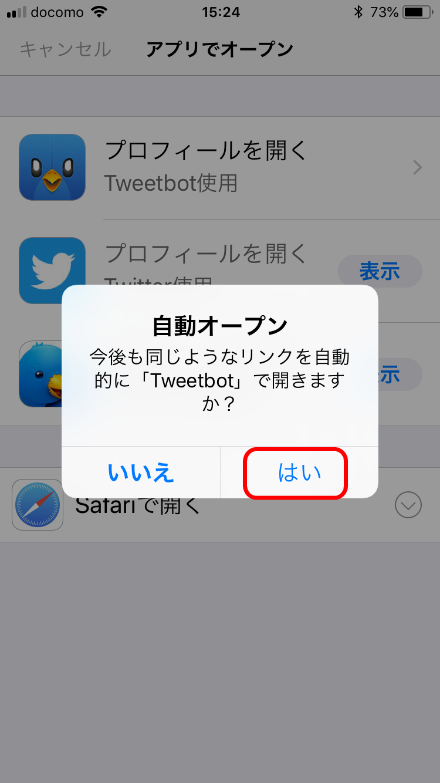
その他
Opnerのアイコンをタップすると、呼び出し可能なアプリ一覧が確認できます。なお、関連付けできるアプリは以下のページにも掲載されています。https://www.opener.link/apps.html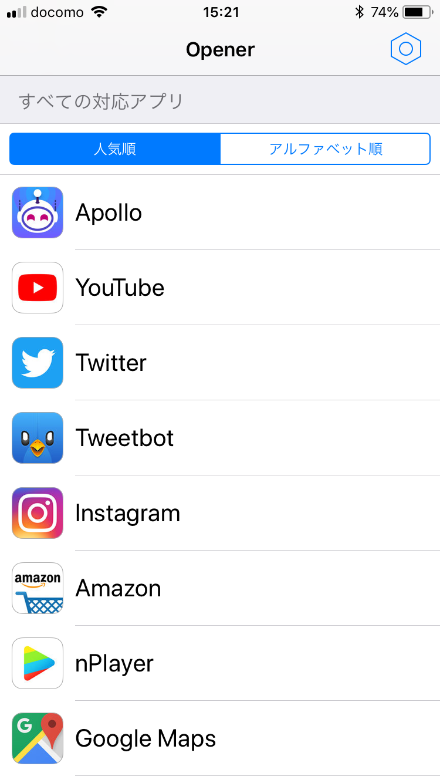
また、右上の設定をタップするとアプリが1つしかない場合のショートカット起動や、Safari以外のブラウザで開くようにすることも可能です。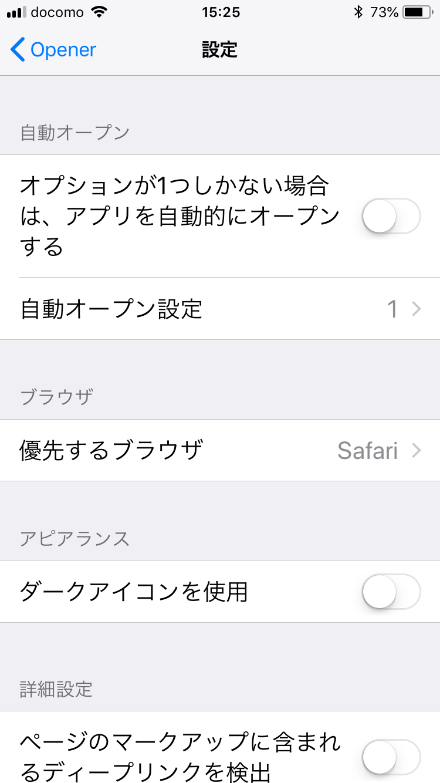
以上がOpnerの使い方でした。iOS9以上では「Universal Links」という仕組みがあり、Google Mapなどの一部のアプリは自動で開くことができますが、今回の例で挙げたTweetbotなどのサードパーティーアプリで開くことは標準ではできません。Opnerがあれば自分の思い通りに設定できますので、ぜひ効率化のためにOpnerを使ってみてはいかがでしょうか。
Openerの制限
iOS版のみとなります。Androidには対応していません。
Openerの価格
有料、240円となります。買取型となるため、その後課金が発生することはありません。
Openerのサイト情報
Openerの評判
レビューを書く | |
まだレビューはありません。最初のレビューを書いてみませんか?